Discord affiche un écran noir lors du partage d'écran

Discord est une excellente application de voix sur IP (VoIP), qui connecte les communautés en ligne du monde entier. En plus des canaux de discussion et audio, les utilisateurs peuvent également diffuser leurs écrans à d'autres membres. Cependant, que faites-vous si votre fonction de partage d'écran Discord ne fonctionne pas comme prévu ? De nombreux utilisateurs de Discord signalent que d'autres membres du chat voient un écran noir lorsqu'ils essaient de partager leur bureau ou une application spécifique. Si vous rencontrez également ce problème, nous pourrons peut-être vous aider avec nos conseils sur ce qu'il faut faire lorsque Discord affiche un écran noir lors du partage d'écran.
Table of Contents
Exécuter Discord en tant qu'administrateur
Parfois, les applications Windows ont besoin d'autorisations complètes pour s'exécuter correctement. Quittez complètement Discord, puis rouvrez-le en cliquant avec le bouton droit sur son icône et en sélectionnant Exécuter en tant qu'administrateur . Si cela semble résoudre le problème, suivez les instructions ci-dessous pour appliquer le correctif de manière permanente :
- Cliquez avec le bouton droit sur l'icône Discord et accédez à Propriétés .
- Sélectionnez l' onglet Compatibilité , puis cochez la case en regard de Exécuter ce programme en tant qu'administrateur .
- Appuyez sur Appliquer, puis sur OK et Discord s'ouvrira toujours avec des privilèges administratifs.
Désactiver « Dernière technologie pour la capture d'écran » dans Discord
Les développeurs de Discord introduisent rarement de nouvelles fonctionnalités ou améliorent les anciennes afin d'améliorer l'expérience de l'utilisateur, ainsi que les performances de l'application. Cependant, les nouveautés ne sont pas toujours peaufinées – les bugs ne sont pas rares. En ce qui concerne les problèmes de partage d'écran Discord, la désactivation de l' option Utiliser notre dernière technologie pour capturer votre écran semble faire des merveilles pour certains utilisateurs.
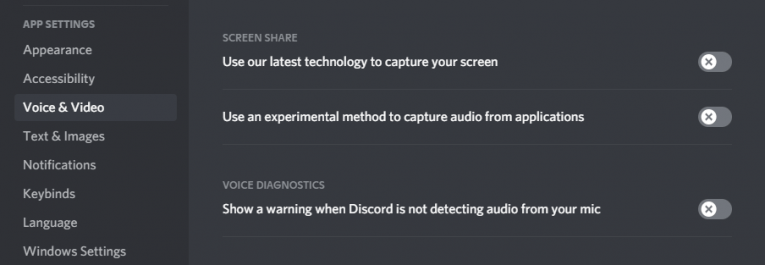
Ouvrez Discord et accédez à Paramètres en cliquant sur l'icône d'engrenage. Sélectionnez l' onglet Voix et vidéo , puis désactivez l'option susmentionnée.
Désactiver « l'accélération matérielle »
Ouvrez Discord et accédez à Paramètres -> Avancé . Assurez-vous que l' accélération matérielle est désactivée. Vous pouvez voir un avertissement lorsque vous essayez de désactiver ce paramètre - cliquez sur OK et cela ne vous dérange pas.
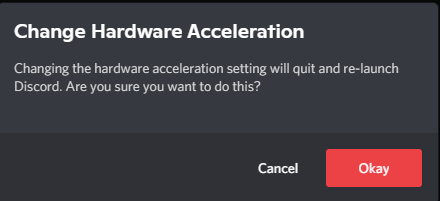
Redémarrez Discord et nettoyez son cache
Le redémarrage de Discord est l'une des solutions les plus simples à essayer - quittez simplement l'application et redémarrez-la. Vous pouvez également essayer de nettoyer les fichiers en cache de Discord, car ils peuvent également provoquer des bogues inattendus. Tout d'abord, quittez Discord, puis appuyez sur le bouton Windows + R pour ouvrir l'invite d' exécution. Entrez %APPDATA% et appuyez sur OK . Recherchez le discord du nom du dossier et supprimez-le. Redémarrez Discord - entrez vos identifiants de connexion et voyez si la fonction de partage d'écran fonctionne maintenant.
Réinstaller Discord
Si tout le reste échoue, il est peut-être temps d'effectuer une nouvelle installation de Discord. Commencez par désinstaller complètement votre version de l'application - Comment désinstaller Discord . Après cela, rendez-vous sur http://discordapp.com pour télécharger et installer la dernière version.





